时间:2017-09-11 15:39:33 作者:weiming 来源:系统之家 1. 扫描二维码随时看资讯 2. 请使用手机浏览器访问: https://m.xitongzhijia.net/xtjc/20170911/106904.html 手机查看 评论 反馈
在微软的Windows系统中,都自带有画图工具,使用画图工具的时候,发现画布太小,该如何调整画布的大小呢?相信很多人都不知道该怎么调整吧!既然这样,那么接下来就由小编带大家一起来看看画图工具更改画布大小的方法。
系统自带的画图工具如何更改画布大小?
1、如图,打开win7系统画图软件后,感觉画布较小。

2、如果想快速更改画布大小,可以将鼠标指针指向画布边角或底部、侧面处的小正方形处。
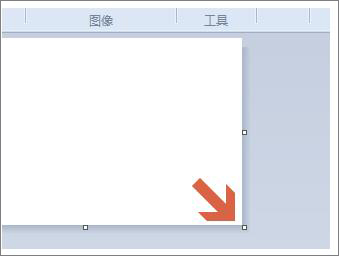
3、指向画布边角处的小正方形处后,鼠标指针会改变形状。如图:指向边角处变成图中所示形状。
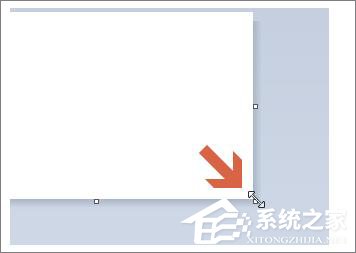
4、指向底部变成图中所示形状。
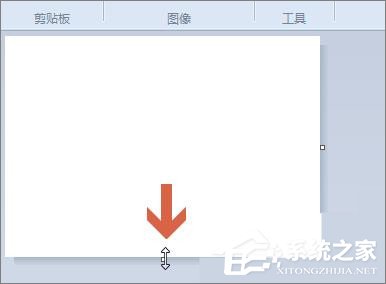
5、指向侧面变成图中所示形状。
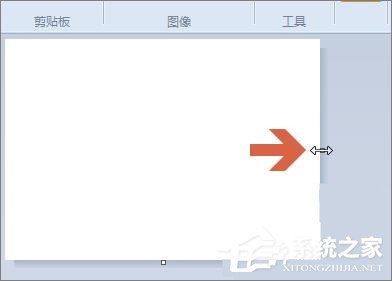
6、鼠标指针改变形状后,按住鼠标左键不放同时拖动鼠标,即可更改画布大小。
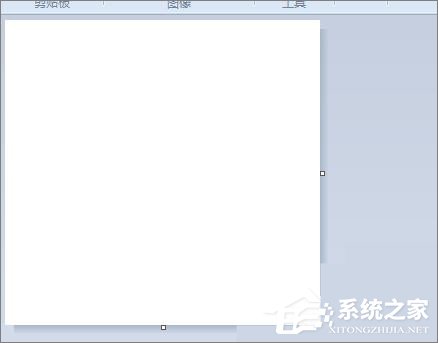
以上就是画图工具更改画布大小的方法,不会的朋友赶紧看看了!
发表评论
共0条
评论就这些咯,让大家也知道你的独特见解
立即评论以上留言仅代表用户个人观点,不代表系统之家立场